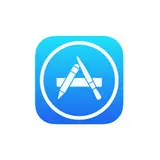Apple IDの支払い方法は5つ!変更や追加のやり方も紹介
App StoreやApple Musicなど、Appleのサービスを利用するときに使う「Apple ID」。
App StoreやApple Musicなどで課金をする際には、事前にApple IDに支払い方法を追加しておく必要があります。
本記事では、Apple IDに追加できる支払い方法を解説します。
合わせて、Apple IDの支払いに追加できるおすすめのカード『バンドルカード』についても紹介します。
【この記事でわかること】
- Apple IDとは、Appleのサービスを利用するときに使うアカウント
- Apple IDに追加できる支払い方法は全部で5種類
- クレジットカードを持っていない、使いたくない方は「バンドルカード」がおすすめ!
- バンドルカードは、電話番号さえあればアプリで年齢制限なしで作れるVisaプリペイドカード!
- バンドルカードのチャージの方法にはコンビニ、ネット銀行、ポチっとチャージ(後払い)など複数あり!
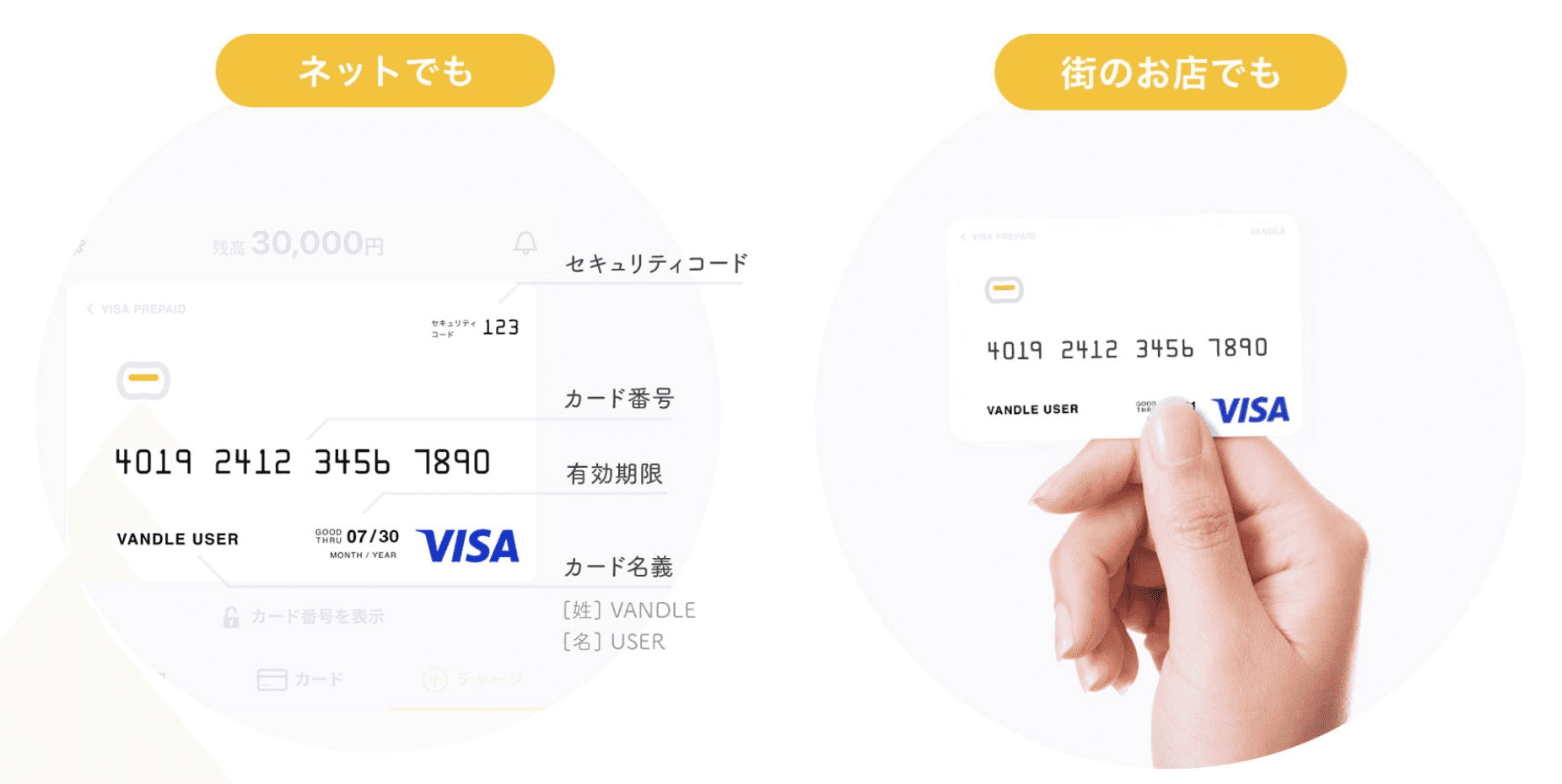
Apple IDに追加できる支払い方法
Apple IDに追加できる支払い方法は全部で5つあります。
- クレジットカード(デビットカード・プリペイドカード)
- キャリア決済
- PayPay
- Apple Pay
- Apple Accountの残高(Apple Gift Card)
それぞれをくわしく解説します。
クレジットカード(デビットカード・プリペイドカード)
一つ目の方法としては、クレジットカードです。
Visa・MasterCard・JCB・AMEX・Dinersが利用可能で、日本国内で一般的に扱われているブランドのほとんどに対応しています。
上記のブランドのデビットカードやプリペイドカードも利用可能です。
本記事で紹介する「バンドルカード」の利用もできます。
キャリア決済
キャリア決済(携帯払い)は、毎月の携帯電話の利用料金とまとめて支払う方法です。
auやドコモなどの大手の携帯電話会社でキャリア決済は利用できます。
実質後払いであるため、クレジットカードと同じで、手元にお金がなくても支払いできるのがメリットです。
注意点としては、携帯会社によってキャリア決済には限度額が設定されています。
だいたい20,000円〜100,000円の間で設定されています。
PayPay
2023年5月からキャッシュレス決済サービス「PayPay」がApple IDの支払いに追加できるようになりました。
PayPayをApple IDの支払い方法に追加する場合は、PayPay残高だけでなく、PayPayあと払いも利用できます。
PayPayあと払いは、PayPayカードのみで利用できる支払い方法で、最大1.5%のポイントが還元されます。
最大1.0%のPayPay残高による支払いと比較するとお得です。
Apple Pay
Apple Payは、iPhoneやApple Watchを使って、財布を出さずにスピーディーな支払いができる便利なモバイル決済サービスです。
街中のコンビニやスーパー、飲食店などで、端末にスマホをかざすだけで支払いが完了します。
Apple Payには、クレジットカードやSuica・PASMOなどの交通系ICカード、一部の電子マネーを登録することができ、日��常のあらゆる場面で活躍します。
Apple Accountの残高(Apple Gift Card)
Apple Gift Card(旧:iTunesカード)は、Appleのサービスで利用できるプリペイドカードです。
カードには16桁のコードが記載されており、そのコードをApple IDに登録することでアカウントにチャージされ、支払いに使えます。
コンビニやで家電量販店で販売しており、1,500円、3,000円、5,000円、10,000円の中から購入できます。
また、オンラインで、コードだけの受け取りも可能です。
Apple IDの支払い方法に追加できるバンドルカードとは?
Apple IDの支払い方法にはクレジットカードが追加できますが、未成年でカードを持てない方や、カードを使うことに抵抗がある方もいるでしょう。
そんな方におすすめなのが、Visaプリペイドカード『バンドルカード』です。
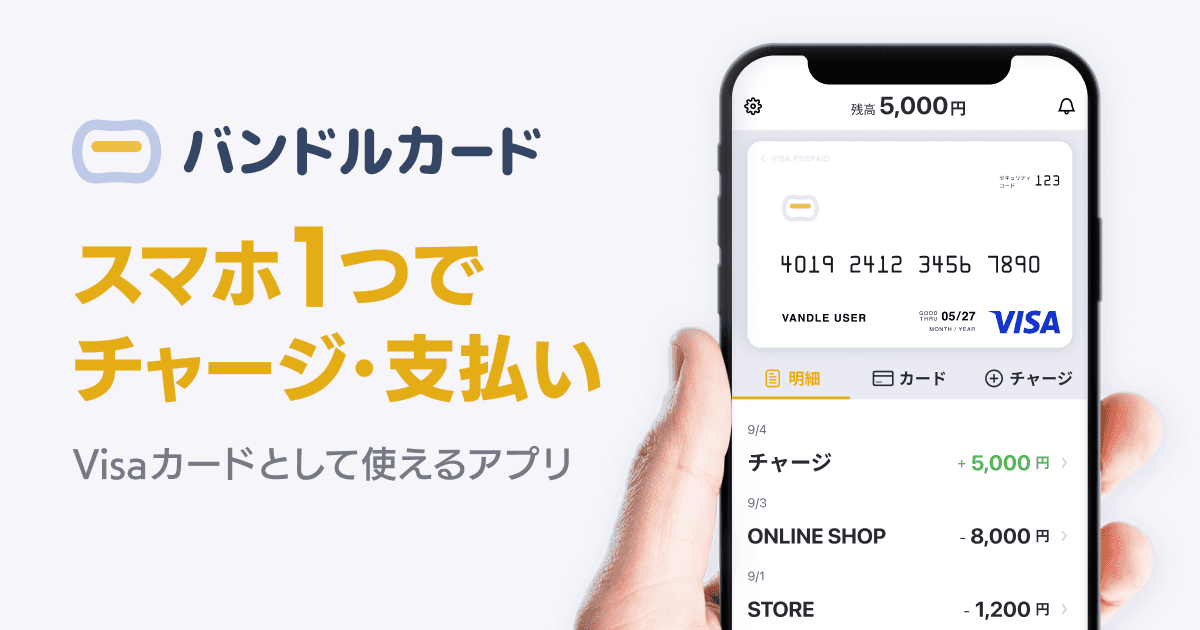
バンドルカードは、アプリから1分で作れるVisaプリペイドカードです。
審査不要・年齢制限・発行手数料・年会費なしなので誰でも簡単に始められますよ。
Apple IDの支払い方法にバンドルカードを追加し、カードにお金をチャージすればApp StoreやApple Musicなどで課金できます!
またバンドルカードはプリペイドカードなので、自分がチャージした金額が上限金額となるため、使いすぎる心配がありません。
バンドルカードの始め方
バンドルカードの始め方はとても簡単!
アプリをインストールして
- ユーザーID
- パスワード
- 電話番号
- 性別
- 生年月日
を登録すれば、オンライン決済に利用できるバーチャルカードが即時無料で発行されます。
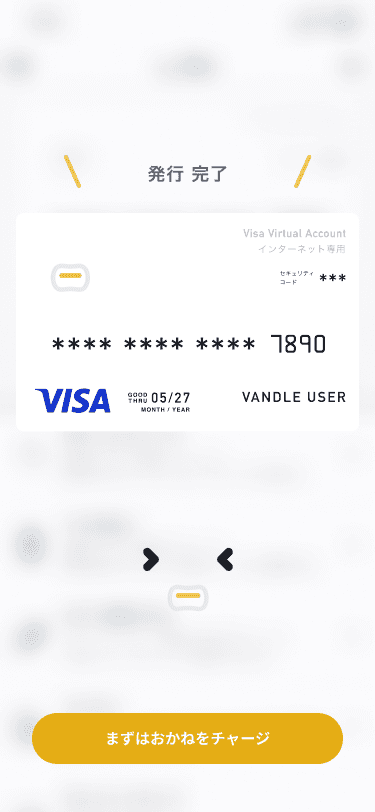
あとは、 豊富な選択肢の中からお好きな方法でバンドルカードにお金をチャージすればお支払前の準備完了です。
バンドルカードのチャージ方法
バンドルカードのチャージ方法としては以下の通りです。
- ポチっとチャージ
- d払い
- セブン銀行ATM
- ローソン銀行ATM
- コンビニ(ファミリーマート・ミニストップ・セイコーマート・デイリーヤマザキ)
- クレジットカード(Visa・MasterCard・JCB・AMEX・Diners)
- ビットコイン(bitFlyer)
- ネット銀行
- 銀行ATM
- ギフトコード
ポチっとチャージを使えば、後払いも可能です。
「手元にお金がないけど欲しいものがある・・・でも給料日は先・・・」という時でも、ポチっとチャージなら大丈夫です。
もし、給料日前などでお金に余裕がなくても、ポチっとチャージなら翌月の給料日にお支払いということも可能なので、余裕を持ってiPhoneアプリで課金をすることができます。
※ ポチっとチャージは、満18歳以上のお客さまが利用規定に同意のうえご利用いただけます。また、ご利用には「手数料・年齢確認・審査」が必要です。
※ ポチっとチャージは株式会社セブン銀行が提供するサービスを利用しています。
バンドルカードとPayPalの詳しい連携方法についてはこちらでも解説しています!
▷ バンドルカードはPayPalでも使えます
バンドルカードをApple IDの支払いに追加する方法
実際にバンドルカードをApple IDの支払い方法に追加する方法を解説します。
① iPhoneの「設定」を開く
② 一番上の人型のマークをタップ
③ 「お支払い方法と配送先」をタップ
④ 「お支払い方法を追加」をタップ
⑤ クレジットカードを選択後、バンドルカードの情報を入力し「完了」をタ�ップ
バンドルカードの登録が終われば、App StoreやApple Musicで課金する際に自動的にクレジットカード決済が行われます。
課金が完了したら、バンドルカードアプリから通知が来て明細画面に購入金額が表示されます。
バンドルカードの発行からApple IDの支払い方法に追加するまですぐにできるので、ぜひこの機会にバンドルカードを使ってみてください!
Apple IDとは?
Apple IDとは、Appleのサービスを使うときのアカウントです。
このアカウントには、サインインに使うメールアドレスとパスワードのほかに、連絡先や支払い情報、Appleのサービス全般で利用するセキュリティ情報などが紐付けられています。
Apple IDを取得することによって以下のようなことが利用できます。
- App Storeでアプリのダウンロード
- Apple Musicで曲の購入
- iCloud、デバイスなどからコン��テンツの管理
- FaceTimeでビデオ通話
- iMessageの利用
- 探す機能の利用
- Apple Musicの利用
そのほかにもさまざまなサービスを利用できます。
関連記事
» iPhoneアプリの課金方法を解説!使いすぎを防げるカードも紹介!
» App StoreやiTunes Storeでアプリや音楽をどうやって買うの?
» Apple PayのモバイルSuicaにチャージする方法は?クレジットカード無しでOK!
» Apple Music(アップルミュージック)の月額料金は?支払い方法や学生・ファミリー料金についても解説します
» Apple One(アップルワン)とは?支払い方法や料金プランを解説!
まとめ
本記事ではApple IDの支払い方法について解説しました。
Apple IDに追加できる支払い方法は4つです。
クレジットカードを持っていない方や、クレジットカードを使いたくない方でもバンドルカードであれば、誰でも利用でき使いすぎを防げます。
バンドルカードはApple IDでの支払い方法に追加する以外でも、さまざまなサービスでの支払い方法に追加できます。
ぜひこの機会にバンドルカードを使ってみてください。
Hikaru Watabe
作成:2023年8月4日
��更新:2025年4月16日
人気記事
- Amazonの支払い方法を完全解説!クレジットカードからギフト券まで対応オプションまとめ
Amazonで使える支払い方法をわかりやすく解説!クレジットカード、ギフト券、あと払い(ペイディ)など、初心者にも安心の全オプションを紹介します。
- App StoreやiTunes Storeでアプリや音楽をどうやって買うの?
App StoreやiTunes Storeにバンドルカードを登録してアプリや音楽を購入する方法をご説明します。
- Google Oneとは?支払い方法や料金・クレジットカードなしでの対処法も解説
Google Oneの支払い方法を完全ガイド!クレジットカードやPayPal、モバイルキャリア決済など、多様な支払い手段を解説。さらに、クレジットカードを持たない方にもおすすめの「バンドルカード」の使い方も詳しく紹介。
- マイニンテンドーストアからNintendo Switch2の購入方法!支払い方法や条件を解説
ニンテンドースイッチ2の購入方法をマイニンテンドーストアに特化して徹底解説!支払い方法や応募条件、クレカがなくても買える方法も紹介します。
- 【クレカ不要】Netflixの支払い方法は8種類!変更手順についても解説
Netflix(ネットフリックス)で使える支払い方法を全て解説します。合わせて、Netflixの支払いに使えるバンドルカードでのお支払いも紹介します。
ご質問等がございましたらお気軽にお問い合わせください。
営業時間:平日9:30 〜 17:00
電話窓口受付終了のお知らせ
バンドルカードサポートデスクは電話でのお問い合わせ受付を終了させていただきます。
受付を終了する電話番号:050-5578-8117
詳しくはこちら